So laden Sie eine CSV-Datei auf Google Drive hoch
Google Drive ist eine wirklich hilfreiche Cloud-Speicherlösung, mit der Sie Ihre Dateien einfach an einem Ort ablegen können, an dem Sie von mehreren Computern aus darauf zugreifen können. Wenn Sie Google Drive und die entsprechenden Apps wie Dokumente, Blätter und Folien verwendet haben, haben Sie wahrscheinlich bereits einige Dateien in Google Drive, die von diesen Anwendungen erstellt wurden.
Sie können jedoch auch andere Dateien auf Google Drive hochladen, z. B. CSV-Dateien, die Daten enthalten, die Sie auswerten oder bearbeiten möchten. In unserem folgenden Tutorial erfahren Sie, wie Sie eine CSV-Datei von Ihrem Computer auf Google Drive übertragen, damit Sie von überall mit Internetzugang darauf zugreifen können. Am Ende des Artikels finden Sie außerdem einen Link, der Ihnen zeigt, wie Sie eine Google Drive-Einstellung so ändern, dass die CSV-Datei automatisch in ein mit Google Sheets kompatibles Format konvertiert wird.
Hochladen von CSV-Dateien in Google Drive
Die Schritte in diesem Artikel wurden in der Desktop-Version des Google Chrome-Browsers ausgeführt, funktionieren jedoch auch in anderen Browsern wie Firefox oder Edge. In diesem Handbuch wird davon ausgegangen, dass Sie derzeit über eine CSV-Datei verfügen, die Sie in Ihrem Google Drive-Speicher ablegen möchten.
Schritt 1: Melden Sie sich unter https://drive.google.com/drive/my-drive bei Ihrem Google Drive an. Wenn Sie noch nicht angemeldet sind, müssen Sie die E-Mail-Adresse und das Passwort des Google-Kontos kennen, in dem Sie diese Datei speichern möchten.
Schritt 2: Klicken Sie oben links im Fenster auf die blaue Schaltfläche Neu .

Schritt 3: Wählen Sie die Option Datei hochladen .
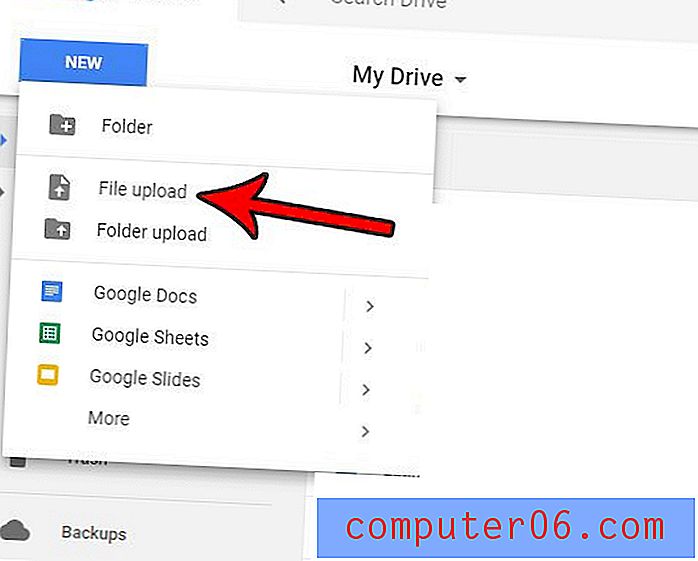
Schritt 4: Navigieren Sie zu der Datei, die Sie hochladen möchten, klicken Sie einmal darauf, um sie auszuwählen, und klicken Sie dann auf die Schaltfläche Öffnen .
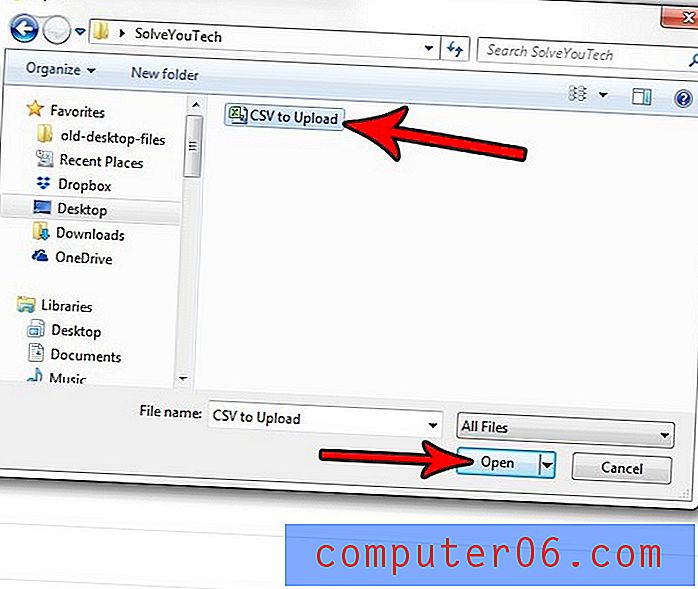
Möchten Sie Ihre hochgeladenen CSV-Dateien mit Google Sheets bearbeiten können? Erfahren Sie, wie Sie Google Drive dazu bringen, Ihre hochgeladenen Dateien automatisch in Formate zu konvertieren, die von den Google Drive-Apps bearbeitet werden können. Bei CSV-Dateien bedeutet dies, dass die hochgeladene Datei so konvertiert wird, dass sie mit Google Sheets kompatibel ist.



